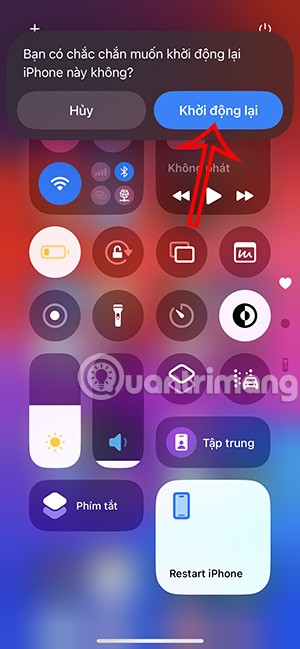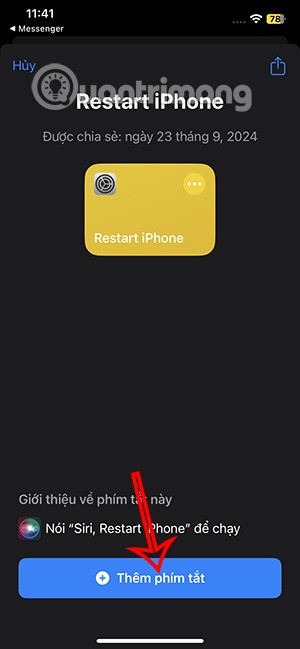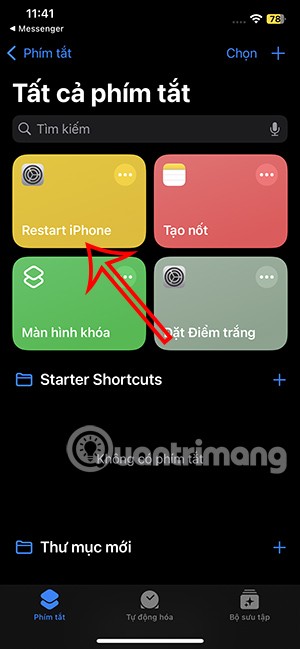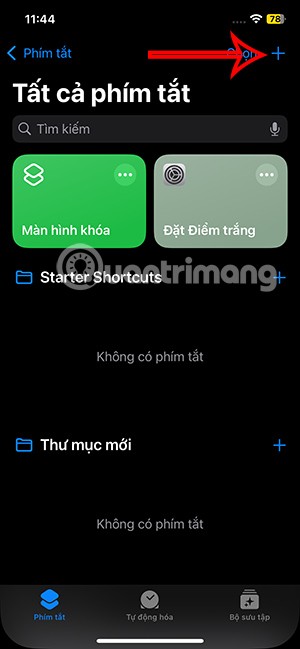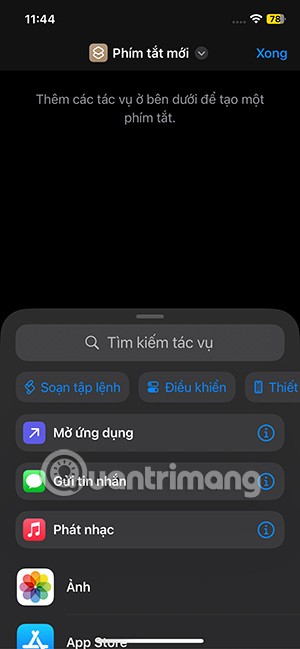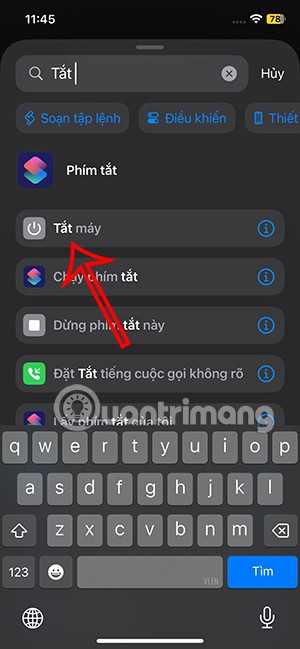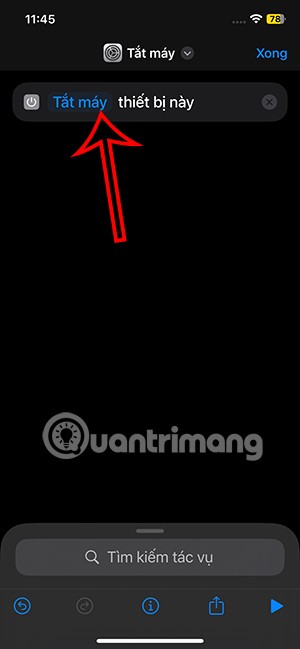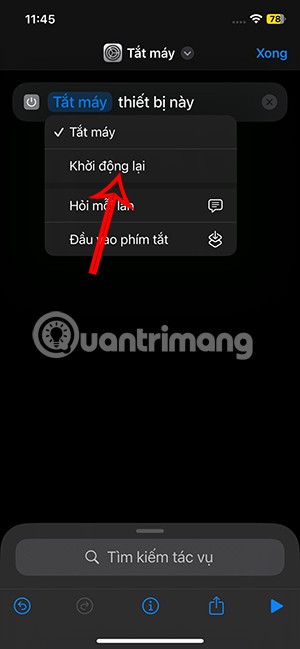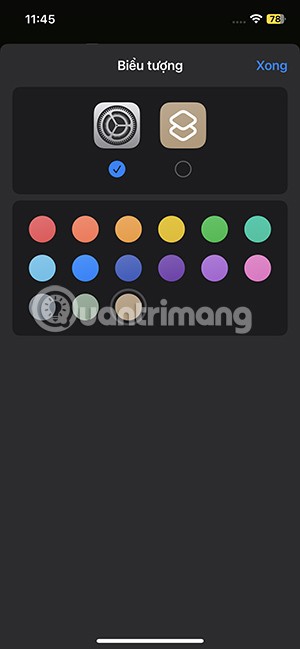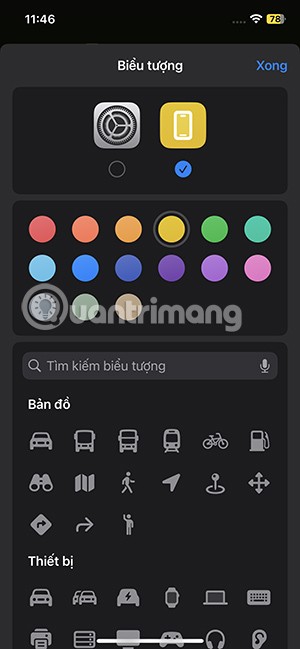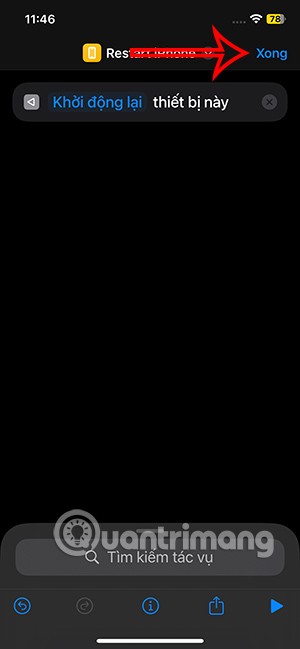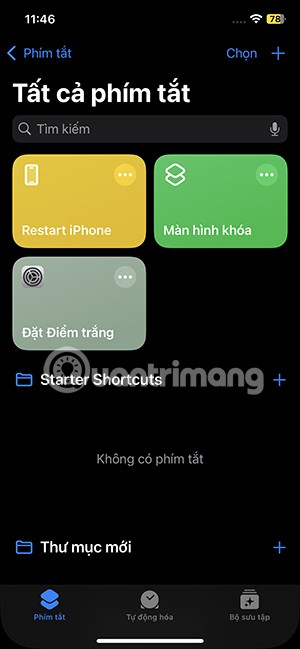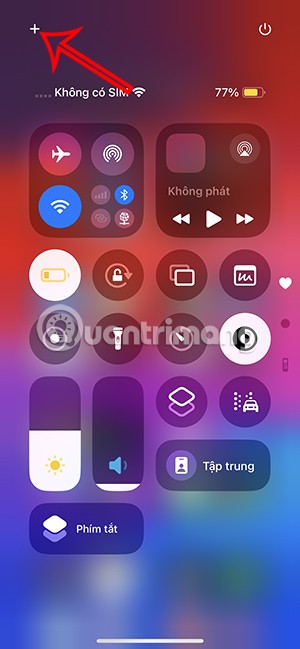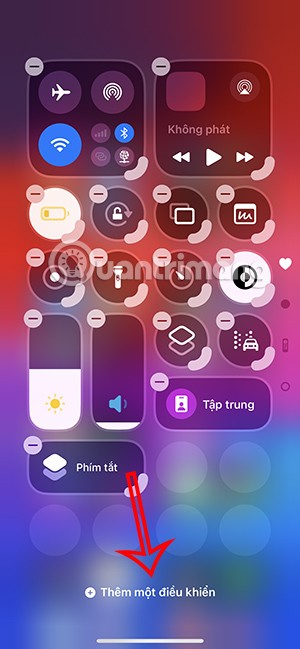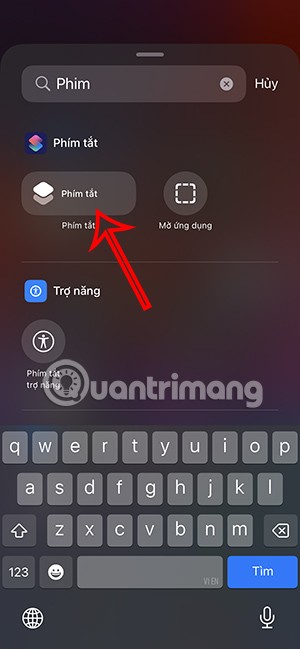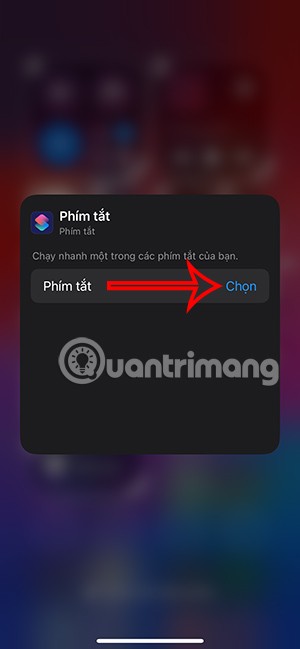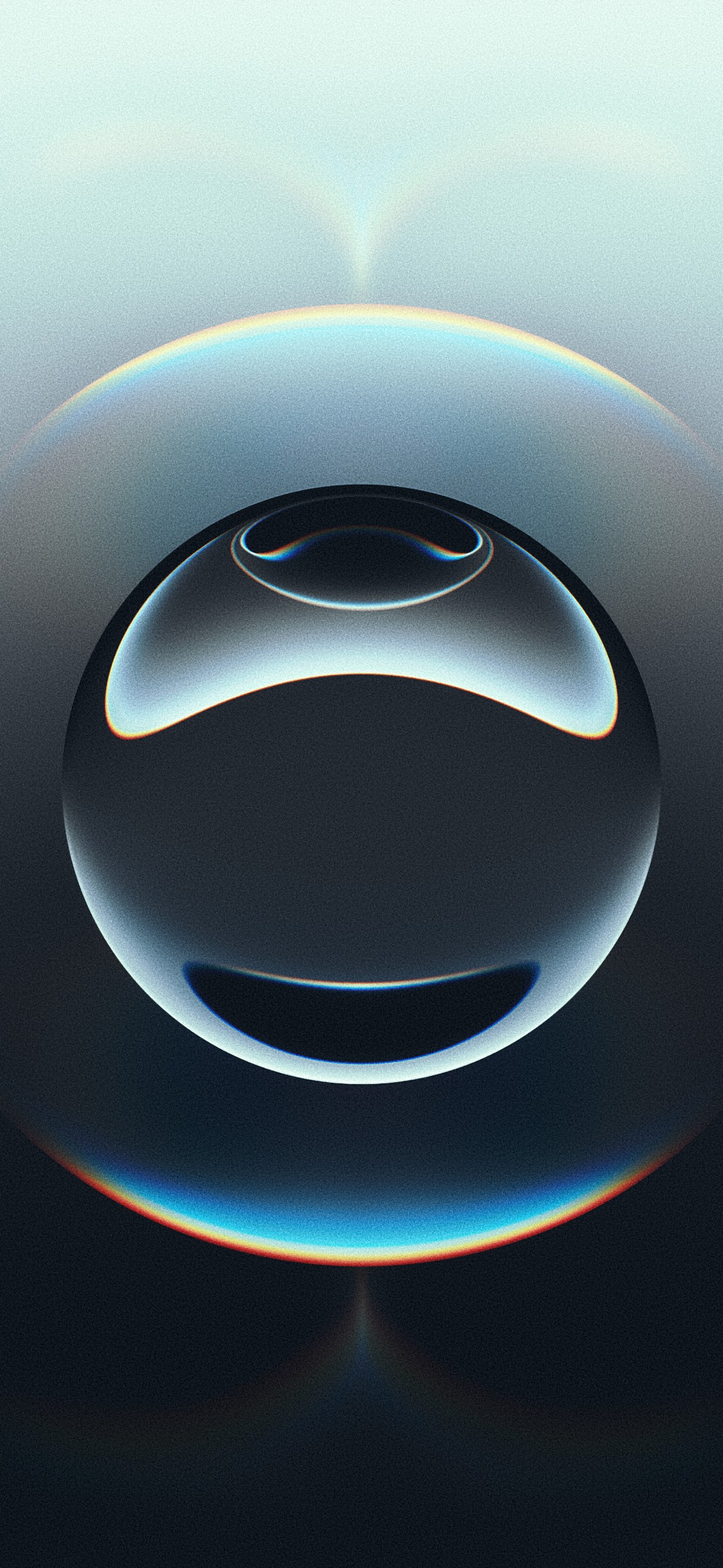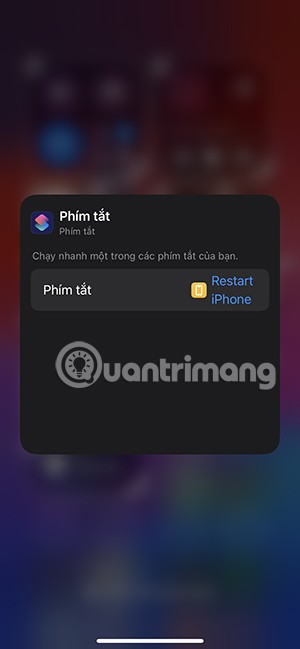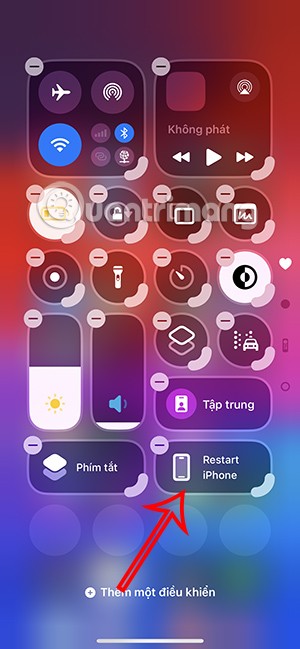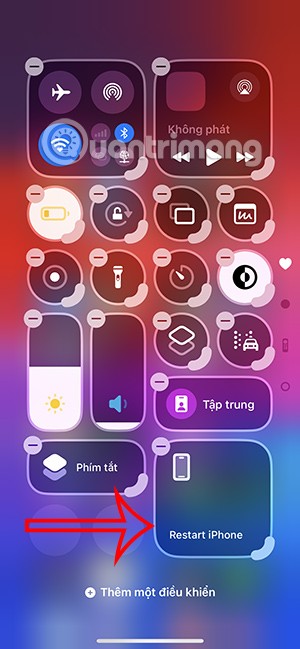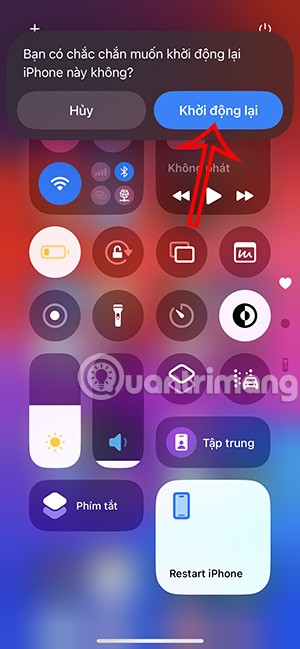คุณสมบัติปรับแต่งศูนย์ควบคุม ใน iOS 18 เปิดตัวเลือกการตั้งค่ามากมาย เช่น การเพิ่มทางลัดรีสตาร์ท iPhone ในศูนย์ควบคุม เมื่อคุณต้องการรีสตาร์ท iPhoneเพียงแค่กดปุ่มลัดแล้วดำเนินการ ในกรณีที่ปุ่มด้านข้างเสียเราก็สามารถใช้วิธีนี้ได้ ต่อไปนี้เป็นคำแนะนำในการสร้างทางลัดรีสตาร์ท iPhone ในศูนย์ควบคุม
คำแนะนำในการสร้างทางลัดรีสตาร์ท iPhone ในศูนย์ควบคุม
วิธีที่ 1: ใช้ปุ่มลัดที่มีอยู่
คลิกลิงก์ด้านล่างเพื่อเข้าถึงทางลัดรีสตาร์ท iPhone เราเพียงแค่ต้องกดเพิ่มทางลัดเพื่อดำเนินการ
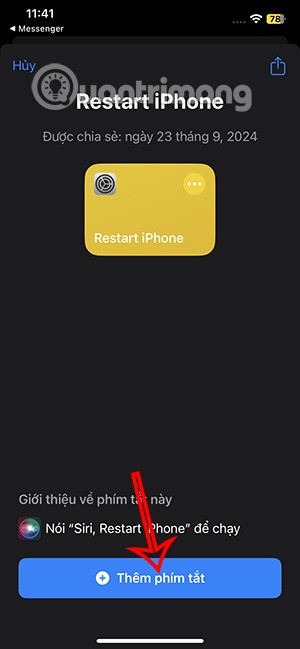
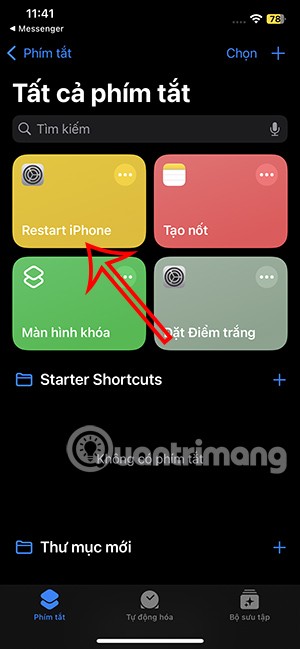
วิธีที่ 2: สร้างทางลัดเพื่อรีสตาร์ท iPhone
ขั้นตอนที่ 1:
ในอินเทอร์เฟซแอปพลิเคชันทางลัด ให้คลิกที่ไอคอนเครื่องหมายบวกที่ขอบด้านขวาของหน้าจอ ขั้นตอนต่อไป ให้คลิกที่แถบค้นหาสำหรับคำสำคัญ Shutdown และเลือก Shutdownด้านล่าง
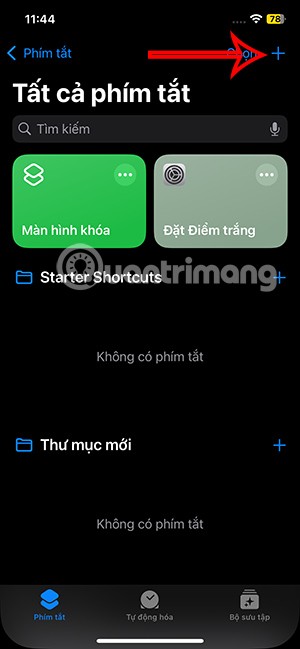
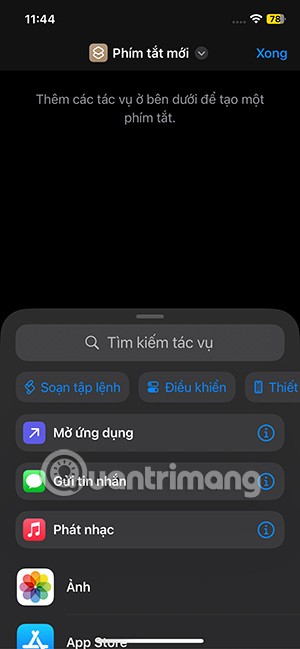
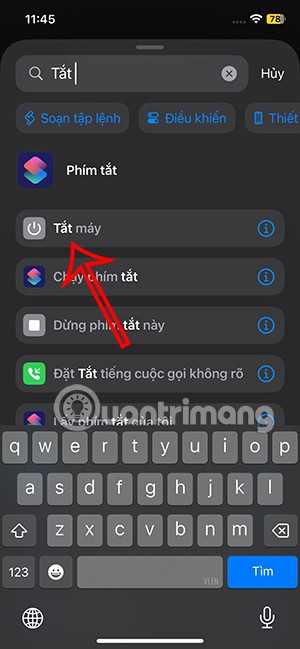
ขั้นตอนที่ 2:
ไปที่อินเทอร์เฟซการตั้งค่าคลิกที่ทางลัดปิดเครื่องแล้วเปลี่ยนไปรีสตาร์ท
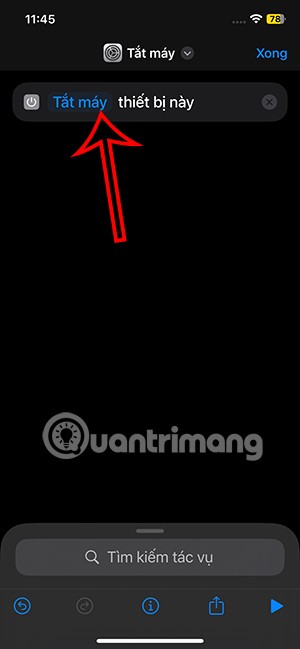
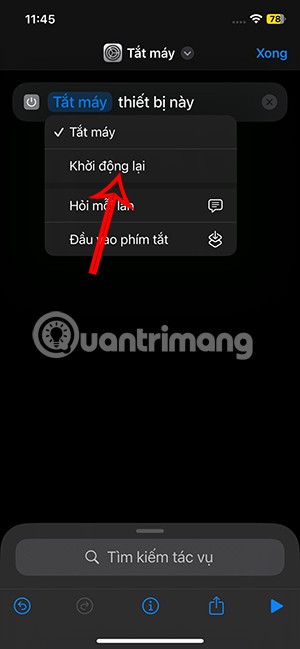

จากนั้นคุณกดอีกครั้งเพื่อปรับชื่อสำหรับคีย์นี้ เลือกเปลี่ยนชื่อ

คลิกไอคอนเลือกเพื่อเปลี่ยนไอคอนและสีตามที่คุณต้องการ
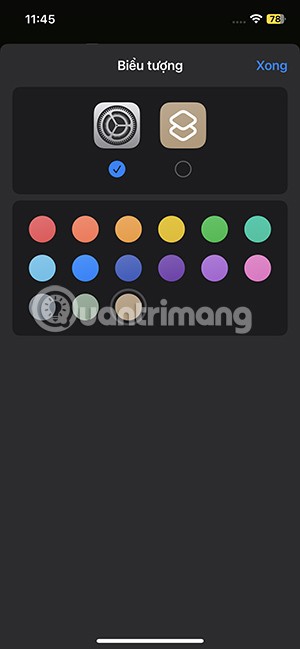
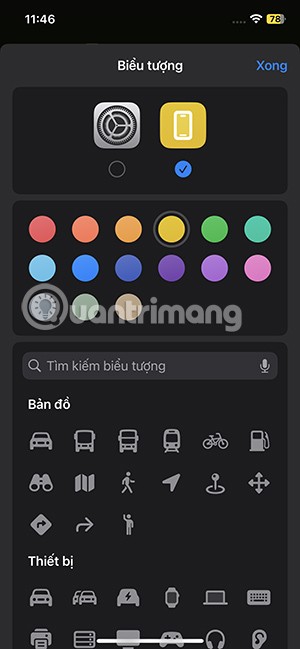
สุดท้ายคลิกเสร็จสิ้นเพื่อบันทึกการเปลี่ยนแปลงไปยังทางลัดใหม่ ดังนั้นเราจึงสร้างทางลัด "รีสตาร์ท iPhone"
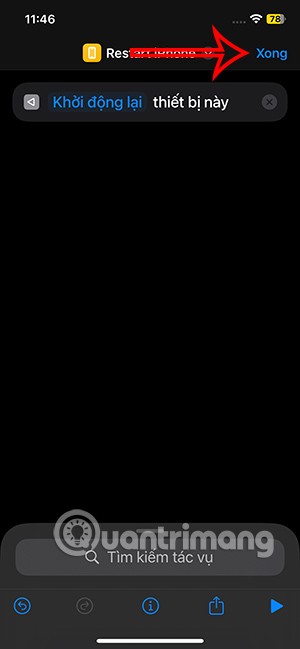
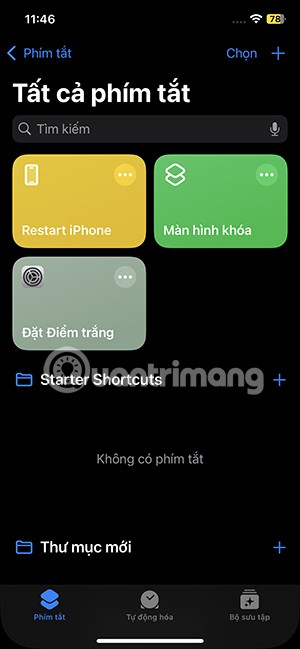
วิธีเพิ่มทางลัดรีสตาร์ท iPhone ในศูนย์ควบคุม
ขั้นตอนที่ 1:
เปิดศูนย์ควบคุมบน iPhone ของคุณ จากนั้นแตะไอคอนเครื่องหมายบวกที่ขอบด้านซ้าย และแตะเพิ่มการควบคุม
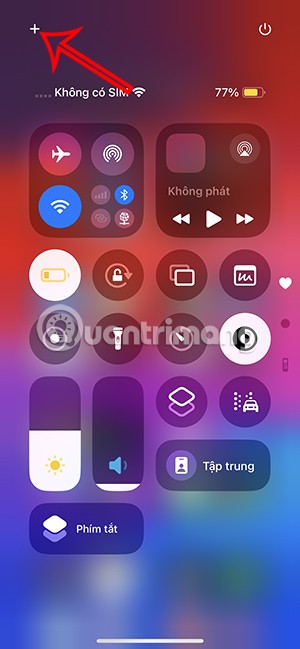
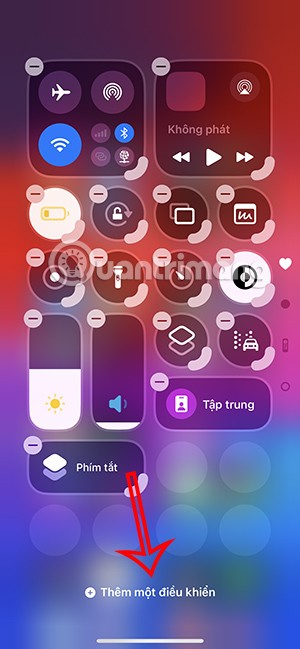
ขั้นตอนที่ 2:
คุณไปที่ทางลัดแล้วคลิกทางลัดด้านล่างเพื่อปรับแต่งแตะเลือกเพื่อเลือกทางลัดที่คุณต้องการเพิ่มไปยังศูนย์ควบคุม
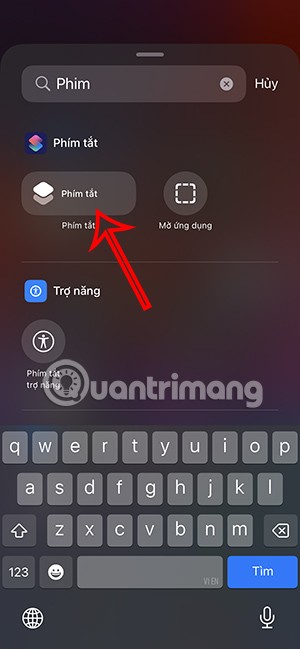
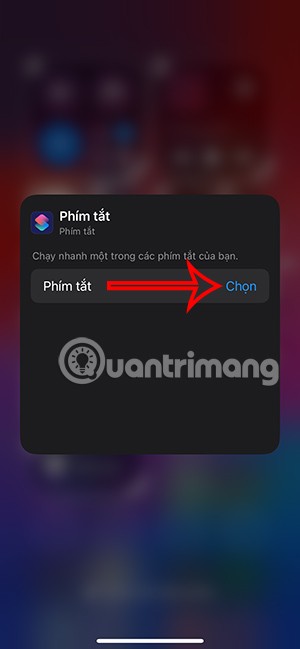
ขั้นตอนที่ 3:
ตอนนี้คุณคลิกที่ทางลัดรีสตาร์ท iPhoneเพื่อเพิ่ม แตะจอแสดงผลภายนอกอีกครั้งเพื่อออกจากอินเทอร์เฟซเพิ่มทางลัด
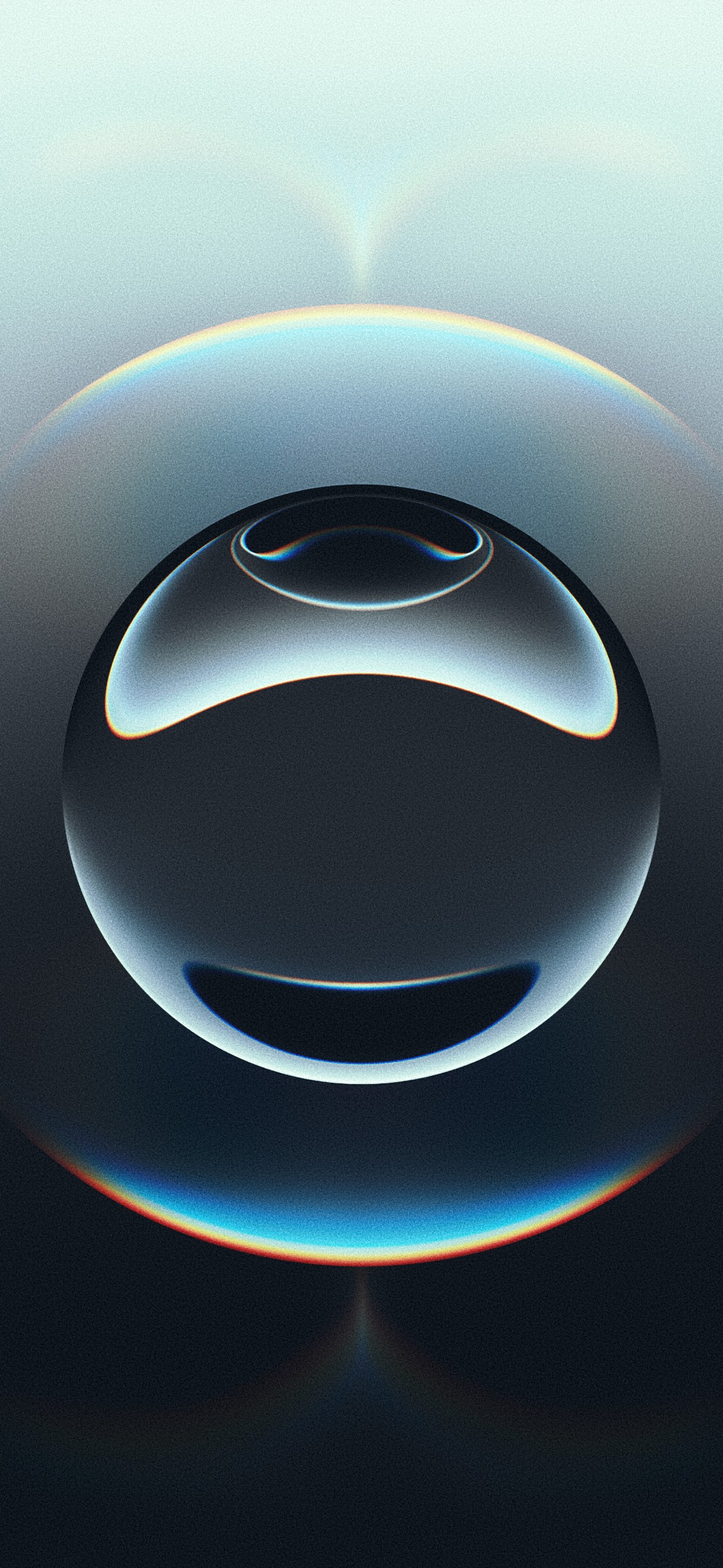
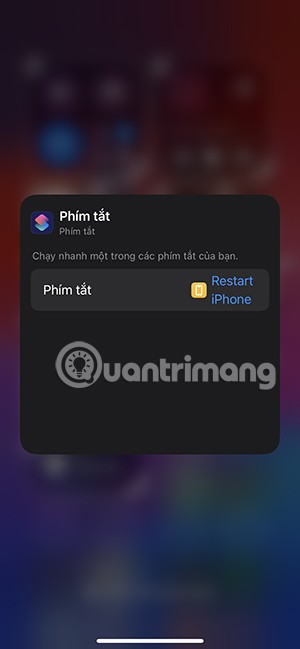
ขั้นตอนที่ 4:
ผลลัพธ์ของทางลัดการรีสตาร์ท iPhone จะแสดงอยู่ในศูนย์ควบคุม คุณสามารถปรับขนาดหรือตำแหน่งการแสดงผลได้หากคุณต้องการ
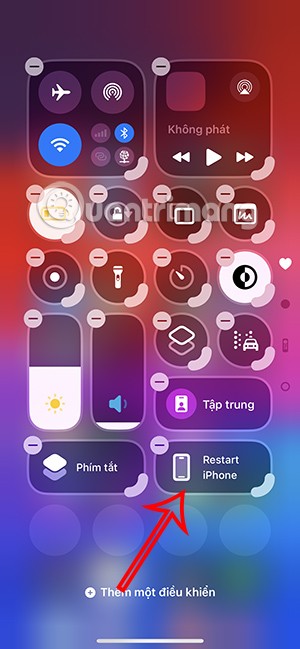
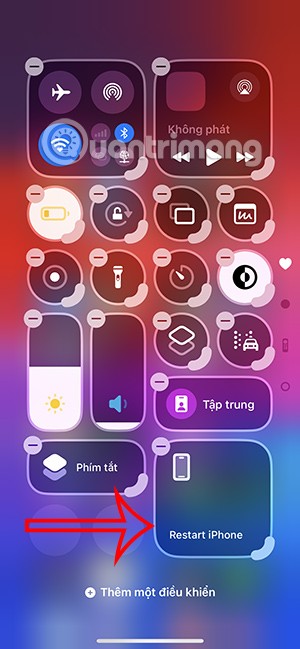
เมื่อคลิกที่ทางลัดนี้ ผู้ใช้จะถูกถามว่าต้องการรีสตาร์ท iPhone หรือไม่ คลิกที่รีสตาร์ทเพื่อดำเนินการดังกล่าว